Bluetooth fonctionne de diverses manières avec un ordinateur, son objectif principal étant de permettre à deux appareils de se connecter. Bluetooth nécessite une transmission à faible bande passante, ce qui facilite la vie des utilisateurs en n’interférant pas avec les autres appareils Internet. L’utilisation d’un dispositif Bluetooth offre aux utilisateurs une solution mains libres pour passer des appels numériques.
Si vous avez besoin de transférer des fichiers de PC à PC à l’aide de Bluetooth, nous pouvons vous aider à comprendre comment faire. Nous allons vous montrer les étapes à suivre pour pouvoir utiliser avec succès la fonction de transfert de fichiers de Bluetooth.
Comment transférer des fichiers d’un ordinateur à un autre à l’aide de Bluetooth ?
L’utilisation de Bluetooth est simple une fois que vous savez comment faire. Nous allons d’abord vous montrer comment connecter deux ordinateurs portables ensemble à l’aide de l’application Bluetooth.
Comment connecter deux ordinateurs à l’aide de Bluetooth ?
Étape 1. Vous devez activer Bluetooth sur les deux ordinateurs. Pour ce faire, cliquez sur le “Centre d’action” qui apparaît sur le côté droit de la barre des tâches de Windows, et trouvez l’icône Bluetooth.
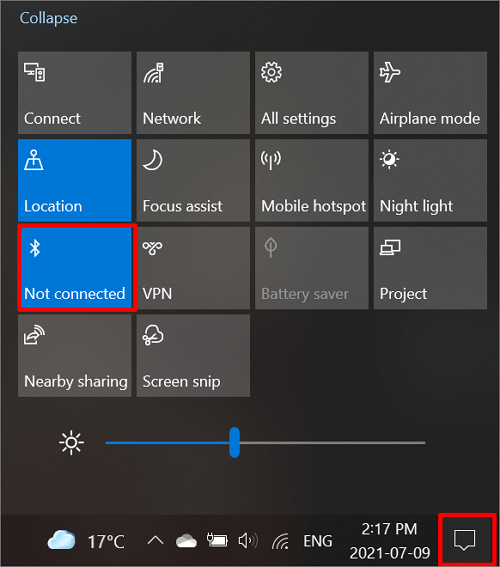
Étape 2. Depuis l’un ou l’autre des ordinateurs portables, ouvrez les “Paramètres” à partir de l’icône d’accueil de Windows et sélectionnez “Appareils”.
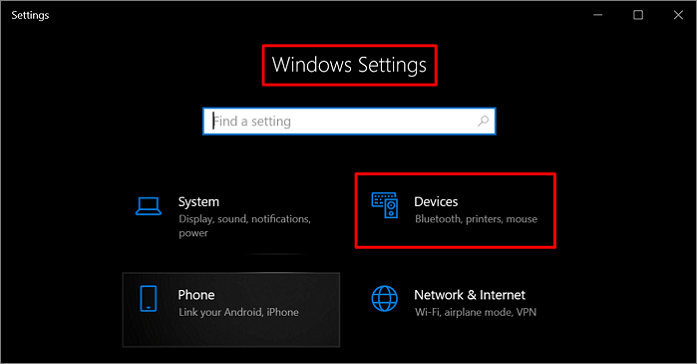
Étape 3. Sous ” Bluetooth et autres périphériques “, vous trouverez l’option permettant de sélectionner ” Ajouter des périphériques Bluetooth ou autres “.

Étape 4. La fenêtre “Ajouter un périphérique” s’ouvre alors et vous devez cliquer sur l’option “Bluetooth”.
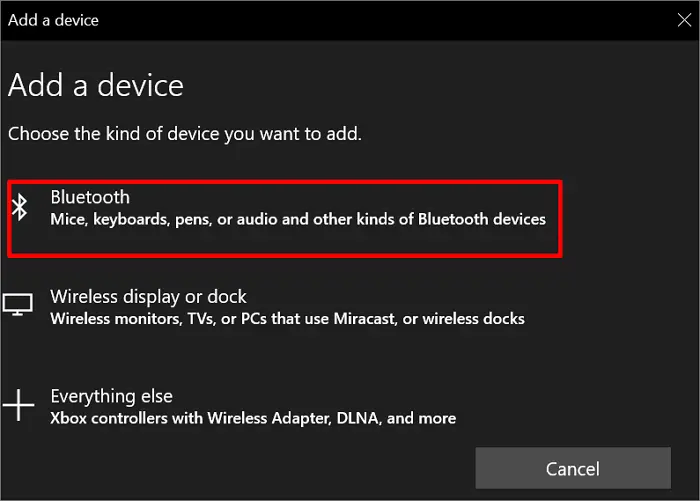
Étape 5. Votre ordinateur va commencer à chercher votre autre ordinateur, qu’il devrait trouver en quelques secondes. Lorsqu’il apparaît dans la liste des périphériques, sélectionnez-le et un code PIN apparaîtra sur les deux appareils. Vérifiez que les deux codes PIN sont les mêmes et sélectionnez “Connecter”.
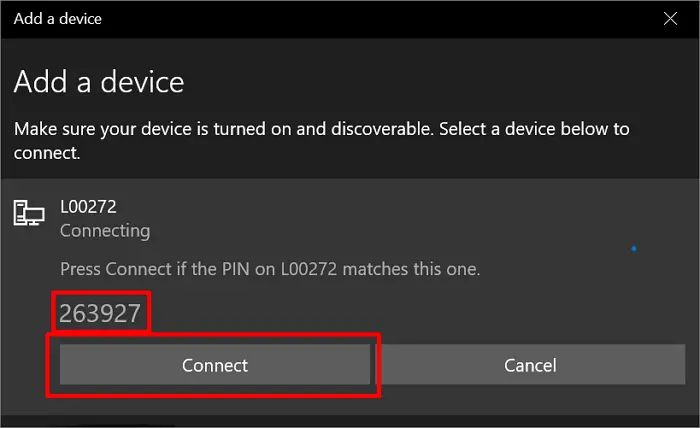
Étape 6. Sur votre deuxième ordinateur, un écran s’affiche pour “Pairer le dispositif”. Sélectionnez “Oui” pour coupler vos ordinateurs.
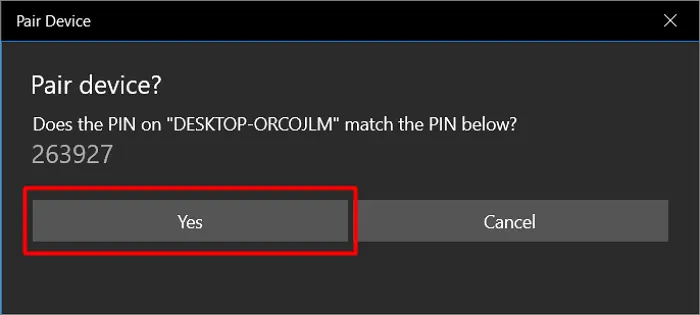
Remarque : Il peut arriver que votre ordinateur ne dispose pas de la fonction Bluetooth. Dans ce cas, vous devez essayer de mettre votre système à la dernière version pour appliquer les derniers correctifs sinon vous pourrez utiliser un dongle Bluetooth.
Une fois l’appairage terminé, vous pouvez alors commencer à transférer des fichiers entre vos ordinateurs. Si vous devez envoyer des fichiers via Bluetooth, laissez-vous guider par les étapes suivantes.
Étapes à suivre pour transférer des fichiers d’un ordinateur portable à un autre via Bluetooth
Étape 1. Lorsque les deux ordinateurs sont sous tension et déjà appariés avec Bluetooth, sélectionnez la touche “Démarrer”, puis allez dans vos “Paramètres” pour trouver “Appareils”. Sélectionnez ensuite “Bluetooth et autres périphériques”.
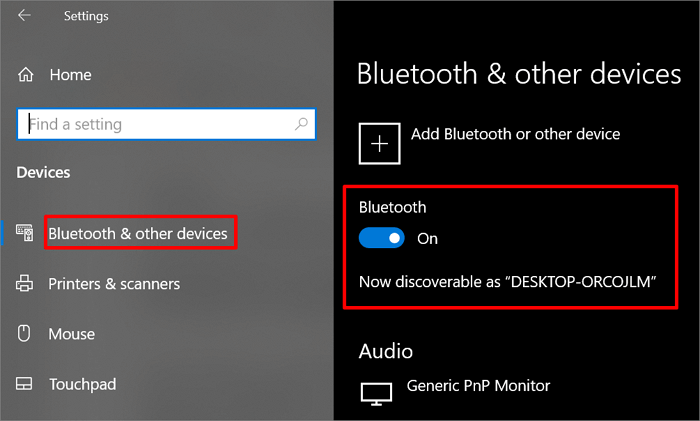
Étape 2. Faites défiler vers le bas dans “Bluetooth et autres périphériques”, et sélectionnez “Envoyer ou recevoir des fichiers via Bluetooth”.
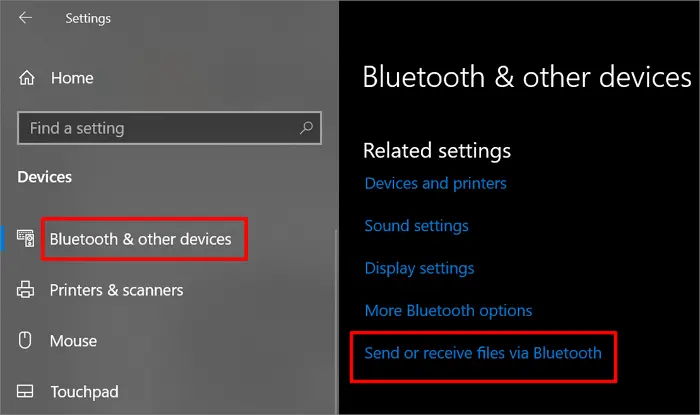
Étape 3. Dans “Transfert de fichiers par Bluetooth”, vous pouvez ensuite sélectionner “Envoyer des fichiers” et sélectionner l’ordinateur avec lequel vous voulez partager, puis sélectionnez “Suivant”.

Étape 4. À partir de là, choisissez l’option “Parcourir” pour sélectionner les fichiers que vous voulez partager et cliquez sur “Ouvrir”. Ensuite, cliquez simplement sur l’option “Suivant” qui enverra les documents sélectionnés vers l’autre appareil. Vous pouvez ensuite cliquer sur “Terminer” pour achever la tâche.
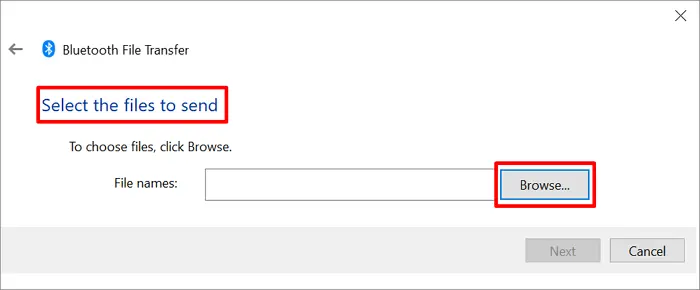
Étape 5. Sur l’ordinateur qui reçoit l’appareil, faites défiler vers le bas dans “Bluetooth et autres appareils”, et sélectionnez “Envoyer ou recevoir des fichiers via Bluetooth”, puis sélectionnez “Recevoir des fichiers” et vous recevrez et terminerez le transfert.

Lire aussi:
- Comment réparer une erreur JNI dans Minecraft
- Comment récupérer des fichiers supprimés sur votre Mac
